Kuidas alustada Microsoft Learniga
Microsoft teatas hiljuti uuest õppeplatvormist, et saaksite end Azure'i, PowerAppsi, Dynamics 365, Flow ja PowerBI kohta harida ning peagi on tulemas rohkem
Kui olete kunagi huvi tundnud, siis siin on viis oma Minecrafti serveri seadistamiseks Microsoft Azure'i abil . Olenevalt sellest, kuidas otsustate Minecrafti mängida, olgu selleks Windows 10 PC või Mac, on palju põhjuseid, miks eelistaksite oma masina asemel kasutada Minecrafti serveri hostimiseks Microsoft Azure'i .
Siin on lühike nimekiri:
Nüüd, kui teil on põhjused Azure'i kasutamiseks, vaatame, milliseid samme peate oma Minecrafti serveri seadistamiseks tegema.
1. Ostke Minecraft ja looge Mojangi konto . Neid on vaja Minecrafti mängimiseks ja Minecrafti serveri tegelikuks seadistamiseks.
2. Hankige Microsoft Azure'i konto . Saadaval on tasuta prooviperiood ja mõned tasuta krediiti teie esimese kuu jooksul Microsoft Azure'is.
3. Valige Azure'i turust Minecrafti serveri virtuaalmasin .
4. Klõpsake "Loo virtuaalmasin".
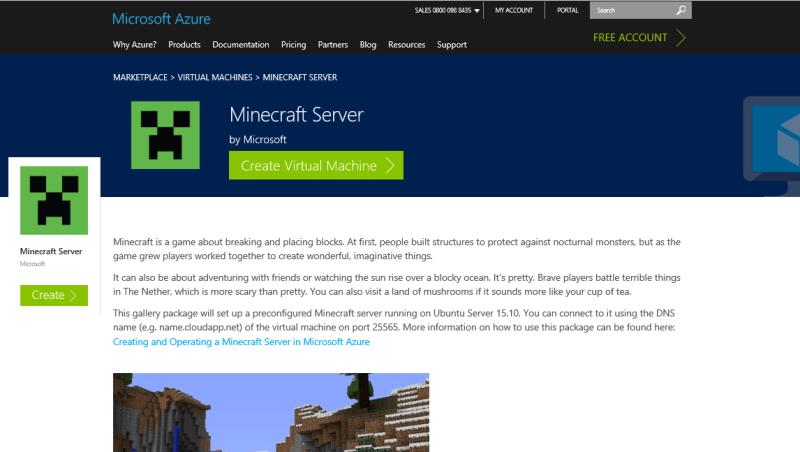
5. Järgmiseks peate logima sisse oma Microsoft Azure'i kontole ja klõpsama nuppu „Loo“.
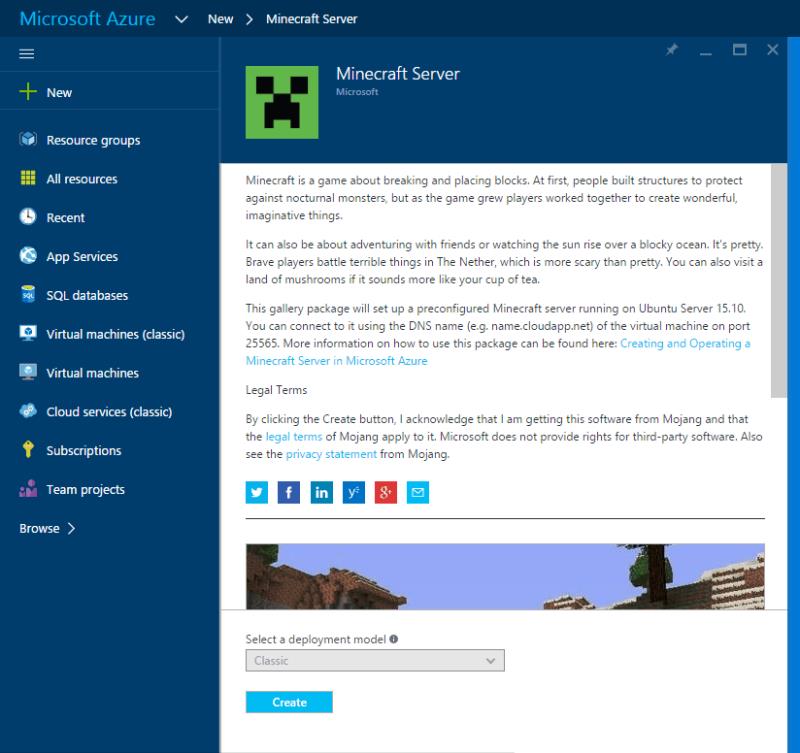
6. Siin peate tegema mõned olulised konfiguratsioonitoimingud (mõned on valikulised):
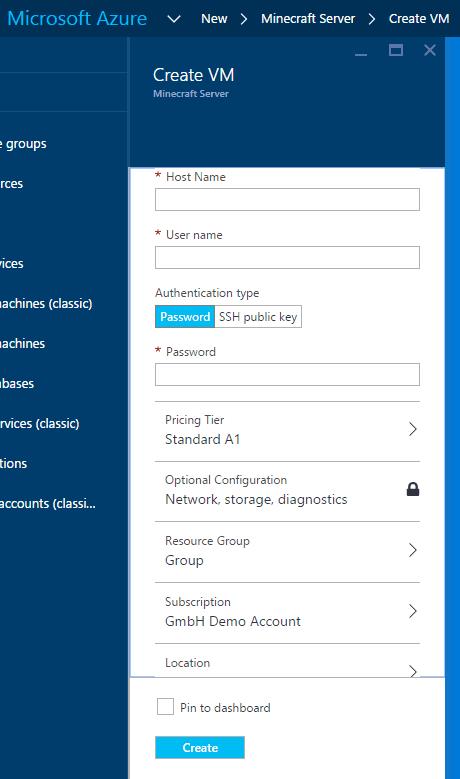
7. Klõpsake käsul Loo, et Azure loob teie Minecrafti serveri (lõpetamiseks võib kuluda mitu minutit, nii et oodake!)
8. Kui see on tehtud, on teie Minecrafti server valmis. Minecraftis oma serveriga ühenduse loomiseks kasutage URL-i ja porti 25565 järgmiselt: Minecraftservername.cloudapp.net:25565
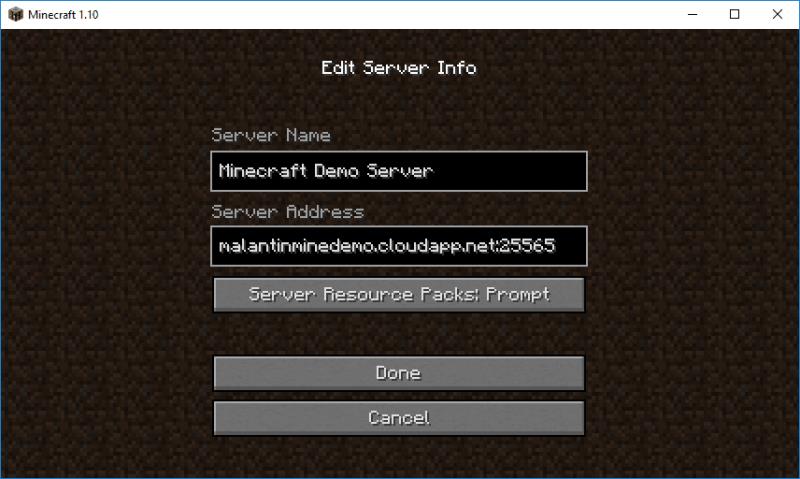
9. Kui teil pole Minecrafti kõige värskemat versiooni, võite saada veateate, mis palub teil oma Minecrafti serverit värskendada. Värskendage oma Minecrafti server uusimale versioonile .
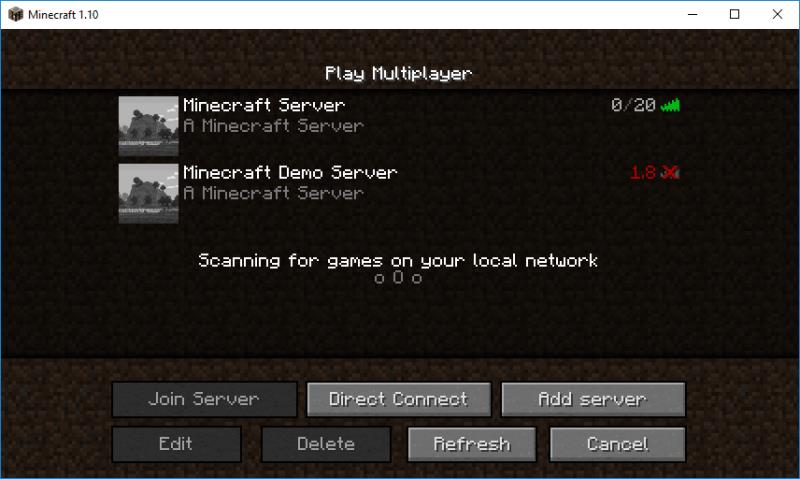
10. Serveri värskendamiseks ja mõningate lisaseadete haldamiseks logige oma serverisse sisse, kasutades SSH-d (saadaval Linuxis või Macis) või tööriista nagu PuTTY (saadaval Windowsis). Bash ja SSH jõuavad Windows 10-sse hiljem sel suvel Windows 10 aastapäeva värskendusega .
11. Pärast oma kasutajanime ja parooliga Minecrafti serverisse sisselogimist minge oma Minecrafti serveri kausta "cd /srv/minecraft_server".
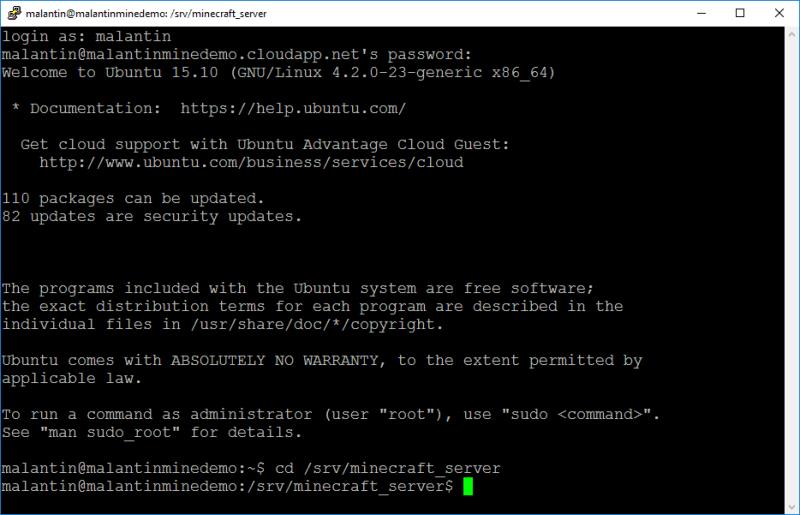
12. Laadige CURL-i abil alla Minecrafti serveri praegune versioon. Praegu oleks see "sudo curl – kaugjuhtimispuldi nimi ttps://s3.amazonaws.com/Minecraft.Download/versions/1.10/minecraft_server.1.10.jar". Siin on link, mida kasutate serveri kõige ajakohasema versiooni allalaadimiseks .
13. Kui olete õiges kaustas, saate värskendada faili ops.json, et teil oleks õiged õigused mängu muutmiseks, kui olete meie serverisse sisse logitud. Saate faili nano abil redigeerida järgmiselt: "sudo nano ops.json". Redigeerige faili nagu allpool näidatud, kasutades oma Minecrafti kasutajanime ja kordumatut ID-d. Mine siia, et leida oma Minecrafti kordumatu ID .
[
{
"uuid": "uuid",
"nimi": "minecraft_username",
"level": 4
}
]
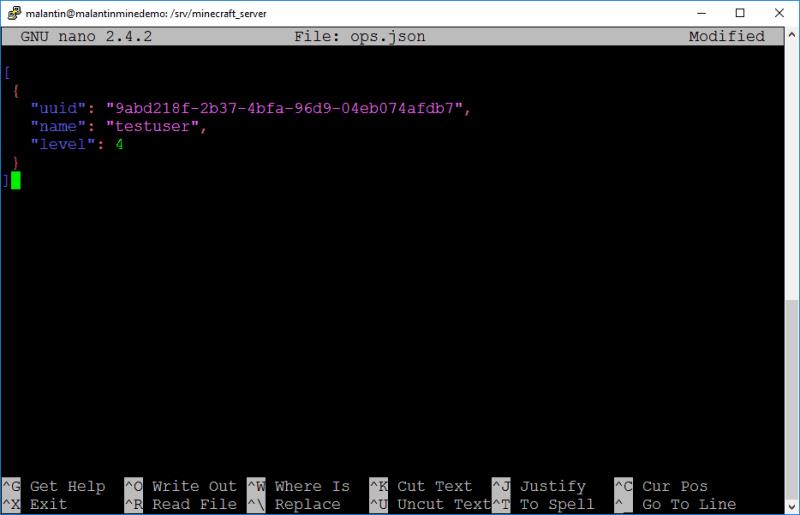
14. Nüüd tuleb vaid fail salvestada. Salvestage fail, kasutades "CTRL + o" ja väljuge Nanost, kasutades "CTRL + x". Saate redigeerida ka faili "server.properties", et veelgi hallata serveri erinevaid konfiguratsioonisätteid. Lisateavet oma Minecrafti serveri omaduste kohta leiate Minecrafti Wikist .
15. Allalaaditud Minecrafti serveri praeguse versiooni kasutamiseks peate muutma teenuse konfiguratsiooni Nano abil järgmiselt: "sudo nano /etc/systemd/system/minecraft-server.service". Siin peate viitama Minecrafti serveri uuele versioonile (vt allpool).
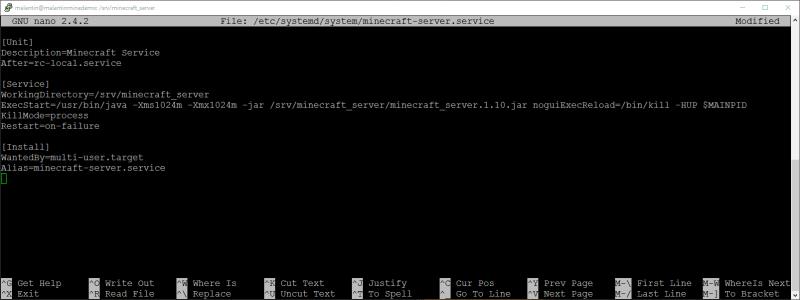
16. Nüüd tuleb vaid fail salvestada ja Nanost väljuda.
17. Järgmiseks peate lihtsalt Minecrafti serveri teenuse peatama ja taaskäivitama. Enne käsu "systemctl daemon-reload" kasutamist peate võib-olla ka süsteemi oleku uuesti laadima. Teenuse taaskäivitamiseks käivitage "systemctl restart minecraft-server".
18. Pärast teenuse taaskäivitamist võib taaskäivitamiseks kuluda minut või paar. Seejärel saate oma Minecrafti kliendis serverit värskendada ja serveriga ühendada, et alustada loomist omaenda Minecrafti serveris.
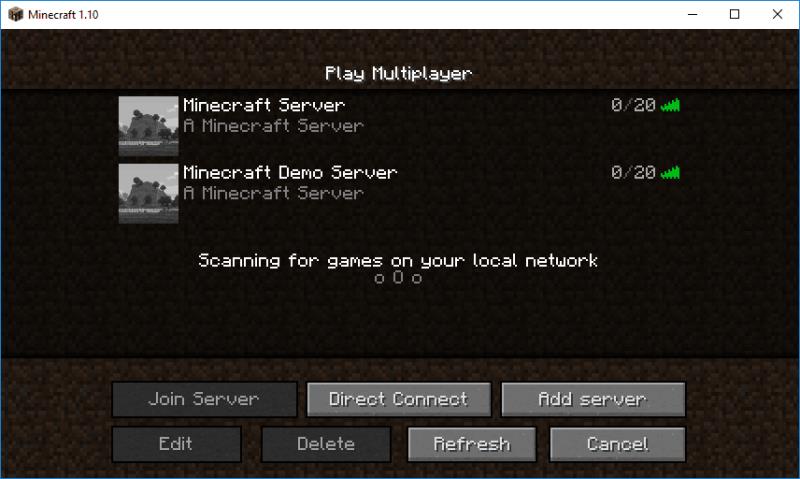
19. Hurraa! Olete nüüd Microsoft Azure'i abil oma Minecrafti serveri seadistanud.
Kui teil tekib probleeme või vajate veateadetega abi, külastage lisateabe ja abi saamiseks Minecrafti Wiki jaotist " Serveri seadistamine ". Minecrafti Wikis on ka kasulikku teavet Minecrafti serveri konfiguratsiooniseadete konfigureerimise ja haldamise kohta .
Microsoft teatas hiljuti uuest õppeplatvormist, et saaksite end Azure'i, PowerAppsi, Dynamics 365, Flow ja PowerBI kohta harida ning peagi on tulemas rohkem
Kui olete kunagi tundnud huvi Minecrafti serveri hostimise vastu, siis siin on võimalus Microsoft Azure'i abil enda seadistamiseks.
Microsoft Wallet pakub Windows 10 Mobile kasutajatele turvalisemat ja mugavamat makseviisi. Praegu on Microsoft Wallet saadaval Windows Insidersile
Kuna Microsoft Flow on alates tänasest kõigile üldiselt saadaval, võite küsida, mis on Microsoft Flow ja kuidas Microsoft Flow kasutamist alustada.
Microsoft on välja töötanud tehisintellekti tööriistakomplekti, mis aitab ettevõtetel luua virtuaalseid assistente. Ettevõte ütles, et tema partnerid väljendavad olulist vajadust
Microsoft on välja andnud juhiste komplekti, mis aitavad arendajatel luua vastutustundlikke digiassistente. Vestlusliideste kasutuselevõtt kasvab keset
Kui otsite, kuidas luua Facebookis küsitlust, et saada inimeste arvamust, siis meilt leiate kõik lahendused alates sündmustest, messengerist kuni looni; saate Facebookis küsitluse luua.
Kas soovite aegunud pääsmeid kustutada ja Apple Walleti korda teha? Järgige selles artiklis, kuidas Apple Walletist üksusi eemaldada.
Olenemata sellest, kas olete täiskasvanud või noor, võite proovida neid värvimisrakendusi, et vallandada oma loovus ja rahustada meelt.
See õpetus näitab, kuidas lahendada probleem, kuna Apple iPhone'i või iPadi seade kuvab vales asukohas.
Vaadake, kuidas saate režiimi Mitte segada iPadis lubada ja hallata, et saaksite keskenduda sellele, mida tuleb teha. Siin on juhised, mida järgida.
Vaadake erinevaid viise, kuidas saate oma iPadi klaviatuuri suuremaks muuta ilma kolmanda osapoole rakenduseta. Vaadake ka, kuidas klaviatuur rakendusega muutub.
Kas seisate silmitsi sellega, et iTunes ei tuvasta oma Windows 11 arvutis iPhone'i või iPadi viga? Proovige neid tõestatud meetodeid probleemi koheseks lahendamiseks!
Kas tunnete, et teie iPad ei anna tööd kiiresti? Kas te ei saa uusimale iPadOS-ile üle minna? Siit leiate märgid, mis näitavad, et peate iPadi uuendama!
Kas otsite juhiseid, kuidas Excelis automaatset salvestamist sisse lülitada? Lugege seda juhendit automaatse salvestamise sisselülitamise kohta Excelis Macis, Windows 11-s ja iPadis.
Vaadake, kuidas saate Microsoft Edge'i paroole kontrolli all hoida ja takistada brauserit tulevasi paroole salvestamast.













